ビジネス・ルールへの実行時プロンプトの追加
ビジネス・ルールをデプロイするときに、実行時プロンプト変数の値を入力または編集できます。実行時プロンプトを使用すると、ルールで使用される値リストを識別および定義することにより、ルールをパラメータ化できます。ビジネス・ルールに実行時プロンプトが含まれている場合、ユーザーはビジネス・ルールを起動する前に必要な情報を入力します。ビジネス・ルールは、メンバー、テキスト、日付または数字としての変数についてユーザーにプロンプト表示します。プロンプトは特定である必要があり、どのようなタイプのデータが予期されるかをユーザーに示します。たとえば、ユーザーがルールの実行時に特定のエンティティを選択できるようにする実行時プロンプトを追加できます。
実行時プロンプトの値は、POV期間などの事前定義済の値リストから選択できます。
カスタム・パラメータを指定することもできます。その場合、変数を明示的に指定するか、任意のOracle Essbaseフィルタ構文を入力できます。
さらに、オプション・ページの「統合オプション1」 - 「統合オプション4」フィールドに保管されている値を参照して、計算ロジックを推進します。
注:
実行時プロンプトは、データ統合によって検証されません。ビジネス・ルールに実行時プロンプトを追加するには:
-
ビジネス・ルール・ページで、「独立」をクリックします。
-
 をクリックします。
をクリックします。 -
実行時プロンプトを追加するビジネス・ルールを選択します。
-
「実行時プロンプト」で、
 をクリックして実行時プロンプトを追加または編集します。
をクリックして実行時プロンプトを追加または編集します。 -
実行時プロンプト・ページで、
 をクリックします。
をクリックします。 -
「名前」に、(Planningの)ビジネス・ルールで定義されている実行時プロンプトの名前を入力します。
たとえば、実行時プロンプトの名前として「Entity」と入力します。
この時点では、LOV (値リスト)は使用できません。
-
「値のタイプ」から、実行時プロンプトに期待される値のタイプを選択します:
実行時プロンプトを作成するために使用できる値タイプは次に基づきます:
-
カスタム - 「カスタム値」フィールドで指定されたカスタム・パラメータ。Essbaseフィルタ構文に基づいてカスタム値を使用することもできます。詳細は、Essbase計算スクリプトの操作を参照してください。
-
POV期間 - 統合が実行されている期間に基づく事前定義済のPOV期間値
-
POV年 - 統合が実行されている期間に基づく事前定義済のPOV年値
-
POVカテゴリ - 統合(データ・ルール)定義のPOVカテゴリに基づく事前定義済のシナリオ値。
-
すべてのデータ・ロード・エンティティ - データ・ロードのエンティティ・リスト
-
すべてのデータ・ロード勘定科目 - データ・ロードの勘定科目リスト
-
統合オプション1 - 統合オプション4 - 「全般オプション」の「統合オプション1」から「統合オプション4」のフィールドに保存された自由形式のテキストまたは値。詳細は、直接統合オプションの定義を参照してください。
注:
デフォルトでは、ビジネス・ルールは統合で指定されたターゲット・プラン・タイプに対して実行されます。異なるプラン・タイプのビジネス・ルールを実行する場合は、「プラン・タイプ」という名前の実行時プロンプトを指定し、カスタム値タイプを指定してから、目的のプラン・タイプの名前をカスタム値として指定します。
次の例は、データのクリア・ビジネス・ルールの統合に関連付けられたデフォルトのプラン・タイプ以外のプラン・タイプを指定する方法を示しています。
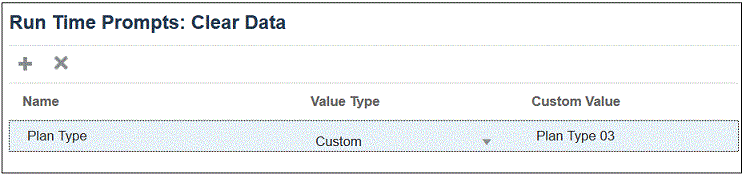
-
-
実行時プロンプトにカスタム値タイプを選択した場合は、「カスタム値」フィールドに実際の値を指定します。
-
「OK」をクリックします。
この例では、エンティティを求めるデータのクリア・ビジネス・ルールに対してカスタム実行時プロンプトが定義されています。
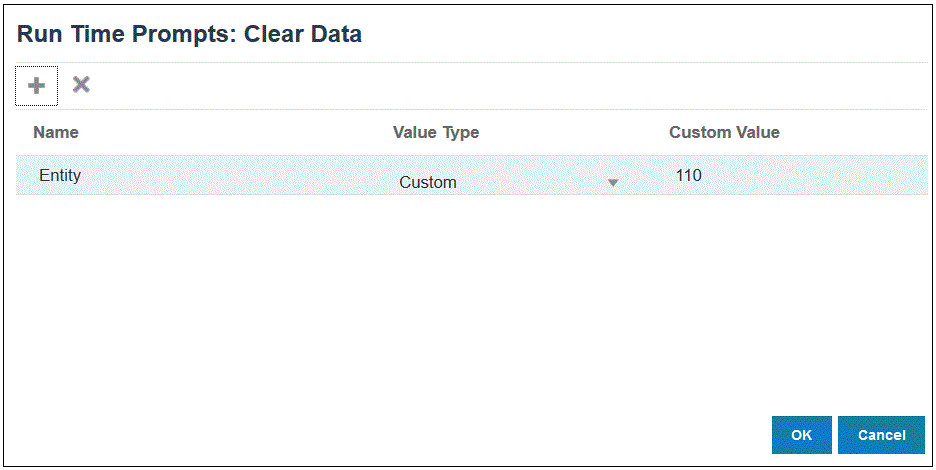
ビジネス・ルールの詳細は、「プロセスの詳細」で確認できます。
